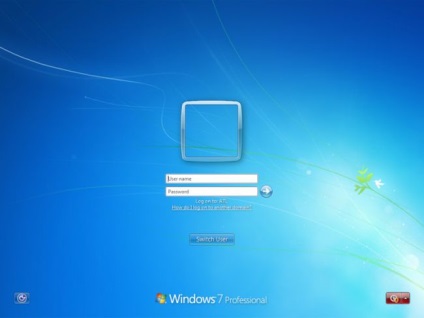
Вам знадобиться
Інструкція
Якщо ви є звичайним користувачем ПК, і вам не потрібно сильно вникати в системні процеси і проводити тонке налаштування операційної системи, то краще відключити адміністраторакомпьютера. Дана процедура буде розглянута на прикладі операційної системи Windows 7. Натисніть «Пуск» і відкрийте «Панель управління». На панелі керування виберіть «Додавання або видалення облікових записів».
Тепер знову відкрийте «Панель управління» і виберіть компонент «Адміністрування». З'явиться вікно. У ньому знайдіть компонент «Керування комп'ютером» і двічі клацніть по ньому лівою кнопкою мишки. Потім виберіть параметр «Локальні користувачі та групи». Після цього клацніть лівою кнопкою мишки по рядку «Користувачі» і знайдіть в списку «Адміністратор комп'ютера».
Далі натисніть по цій облікового запису правою кнопкою миші і в контекстному меню виберіть «Властивості». Поставте прапорець біля рядка «Відключити цей обліковий запис». Натисніть кнопку «Применить» і ОK. Тепер перезавантажте комп'ютер, після чого він запуститься вже з вашої нової облікового запису.
Процедура відключення вбудованої облікового запису адміністратора має на увазі наявність користувача, що входить в локальну групу адміністраторів комп'ютера.
Інструкція
Викличте контекстне меню елемента робочого столу «Мій комп'ютер» кліком правої кнопки миші і вкажіть команду «Управління» для ініціації відключення вбудованої облікового запису адміністратора.
Розкрийте вузол «Локальні користувачі та групи» в лівій частині вікна програми і вкажіть пункт «Користувачі».
Розкрийте параметр «Administrator» подвійним кліком миші і перейдіть на вкладку «Загальні» діалогового вікна.
Застосуйте прапорець на полі «Відключити обліковий запис» і підтвердіть застосування обраних змін натисканням кнопки OK (для Windows XP).
Викличте головне меню операційної системи Microsoft Windows 7 натисненням кнопки «Пуск» і введіть значення cmd в текстове поле рядка пошуку.
Підтвердіть виконання команди натисканням кнопки «Знайти» і викличте контекстне меню знайденого елемента cmd.exe кліком правої кнопки миші.
Вкажіть команду «Запуск від імені адміністратора» і введіть значення net user Адміністратор / active: no в текстове поле інтерпретатора команд Windows.
Підтвердіть виконання команди натисканням функціональної клавіші Enter і поверніться в головне меню "Пуск" для виконання альтернативної операції відключення вбудованої облікового запису адміністратора комп'ютера.
Введіть значення secpol.msc в btrcnjdjt поле рядка пошуку і підтвердіть виконання команди натисканням функціональної клавіші Enter.
Виберіть пункт «Облікові записи: Стан облікового запису Адміністратор» і вкажіть команду «Відключити» (для Windows 7).
Поверніться до головного меню «Пуск» операційної системи Windows 7 Professional і введіть значення lusrmgr.msc в тестове поле рядка пошуку.
Підтвердіть виконання команди натисканням клавіші Enter і викличте контекстне меню облікового запису «Адміністратор» кліком правої кнопки миші у вікні оснащення «Локальні користувачі та групи».
Вкажіть пункт «Властивості» і застосуєте прапорець на полі «Відключити обліковий запис».
Підтвердіть виконання команди натисканням кнопки OK і закрийте оснащення для застосування обраних змін (для Windows 7 Professional).
Врахуйте - включити обліковий запис адміністратора з свого облікового запису ви тепер не зможете, оскільки вона має обмежені права. В цьому випадку вам необхідно запустити операційну систему в безпечному режимі. Далі порядок дії точно такий же, як і при виключенні запису адміністратора. Різниця полягає лише в тому, що потрібно прибрати прапорець навпроти рядка «Відключити цей обліковий запис».